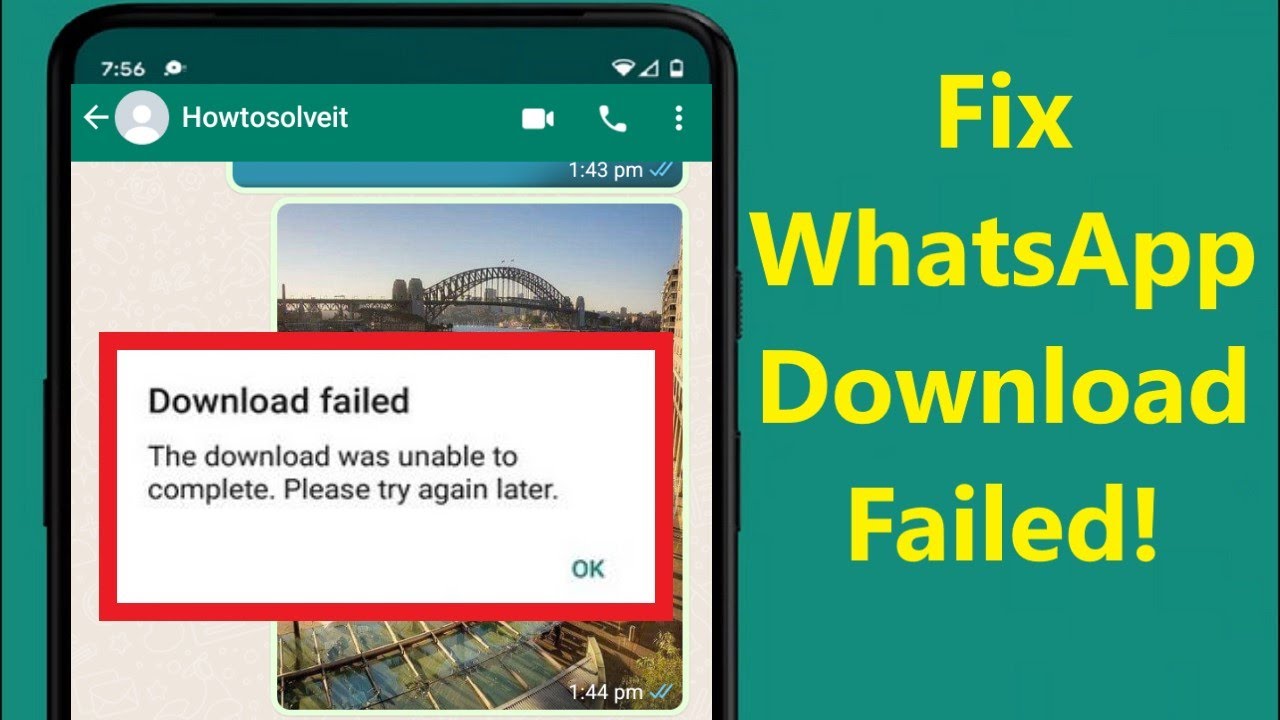Viele Nutzer haben berichtet, dass sie nicht in der Lage, Fotos oder Videos herunterladen, wenn sie versuchen, WhatsApp Mediendateien herunterladen und ihr Telefon WhatsApp Download fehlgeschlagen.
WhatsApp Download nicht abgeschlossen ist in der Tat einer der häufigsten Fehler, in diesem Artikel werden wir erklären, die Gründe, warum WhatsApp Downlload fehlgeschlagen und Liste der 6 Möglichkeiten, die Ihnen helfen, das Problem zu lösen.
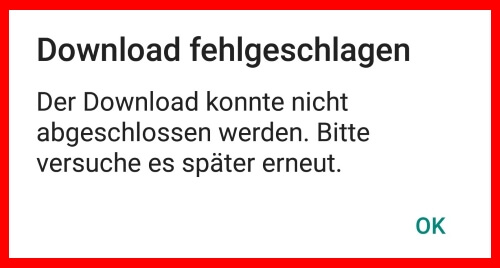
Warum Download fehlgeschlagen bei WhatsApp?
Erhalten Sie beim Herunterladen von Fotos, Videos oder anderen Dateien in WhatsApp immer wieder die Fehlermeldung „Download fehlgeschlagen. Der Download konnte nicht abgeschlossen werden. Bitte versuchen Sie es später noch einmal“ angezeit.
Diese Meldung kann verschiedene Ursachen haben, von vorübergehenden Netzwerkproblemen bis hin zu tiefer liegenden technischen Schwierigkeiten.
6 Lösungen: WhatsApp Download fehlgeschlagen zu lösen
Im Folgenden finden Sie einige der effektivsten Lösungen, die Sie ausprobieren können, um Download fehlgeschlagen bei WhatsApp zu lösen. Sie können damit beginnen, indem Sie sich den Leitfaden des Videos ansehen, bevor Sie die einzelnen Methodenpräsentationen durchgehen.
1. Überprüfen Sie die Internetverbindung
Das erste, was Sie tun sollten, wenn Sie mit diesem Fehler konfrontiert werden, ist zu prüfen, ob Sie mit dem Internet verbunden sind. Eine schwache oder unterbrochene Verbindung kann WhatsApp Bilder oder Videos download fehlgeschlagen.
Wenn Sie verbunden sind, stellen Sie sicher, dass das Signal stark ist. Eine Möglichkeit, das Signal zu testen, besteht darin, eine Webseite zu laden, um zu sehen, wie schnell sie geladen wird. Wenn die Verbindung in Ordnung zu sein scheint, versuchen Sie, sich mit einem anderen Wi-Fi-Netzwerk zu verbinden, um zu sehen, ob das Problem dann verschwindet.
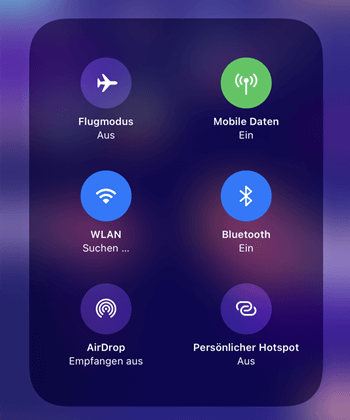
2. Überprüfen Sie das Datum & die Uhrzeit
Dieses Problem kann auch auftreten, wenn das Datum und die Uhrzeit auf Ihrem Gerät nicht richtig eingestellt sind. Wenn das Datum falsch eingestellt ist, können Sie sich möglicherweise nicht mit den WhatsApp-Servern verbinden, um die Nachricht zu erhalten oder die Medien herunterzuladen, deshalb Download bei WhatsApp fehlgeschlagen.
Um das Datum und die Uhrzeit auf Ihrem Telefon neu einzustellen, gehen Sie zu „Einstellungen > Allgemein > Datum & Uhrzeit “ und stellen Sie Datum & Uhrzeit auf „Automatisch einstellen“ . Wenn diese Einstellung aktiviert ist, stellt Ihr Mobilfunkanbieter Ihr Telefon auf die richtige Zeit ein.
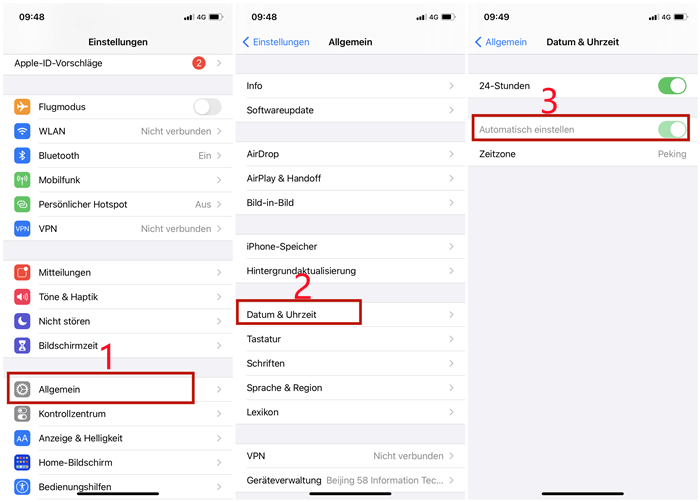
3. WhatsApp aktualisieren
Funktioniert Download von Medien Datei nicht richtig mit bestimmte WhatsApp-Version und berichtet, dass Download fehlgeschlagen für WhatsApp Bilder und Videos. Aktualisieren Sie einfach die App. Führen Sie dazu die folgenden einfachen Schritte aus.
- Schritt 1: Rufen Sie den Play Store oder Apple Store auf und suchen Sie nach WhatsApp.
- Schritt 2: Wenn es Updates gibt, tippen Sie auf „Aktualisieren“, um das Update herunterzuladen und zu installieren.
- Schritt 3: Öffnen Sie nun WhatsApp erneut, um zu sehen, ob der Fehler immer noch auftritt. Wenn dies der Fall ist, versuchen Sie unsere nächste Lösung.

4. Cache und Daten löschen
Nicht genug Speicherplatz kann auch dazu führt, dass WhatsApp Download fehlgeschlagen, der Download konnte nicht abgeschlossen werden. Löschen Sie den Cache und die Daten von WhatsApp und funktioniert sie möglicherweise richtig.
Zuerst können Sie Whatsapp-Datein vom Server löschen. Aber um WhatsApp-Caches auf dem iPhone/iPad oder Anndroid-Gerät zu löschen, folgen Sie diesen einfachen Schritte wie folgend. Wenn es funktioniert nicht, Brauchen Sie andere Methode, um Whatsapp Cache zu leeren.
- Schritt 1: Gehen Sie zu den „Einstellungen > Allgeimein > iPhone-Speicher“ auf Ihrem Handy.
- Schritt 2: Suchen Sie nach WhatsApp und tippen Sie dann darauf.
- Schritt 3: Klicken Sie dann auf „App auslagern“.
- Schritt 4: Starten Sie nun das Telefon neu und öffnen Sie WhatsApp, um zu sehen, ob das Problem behoben ist.
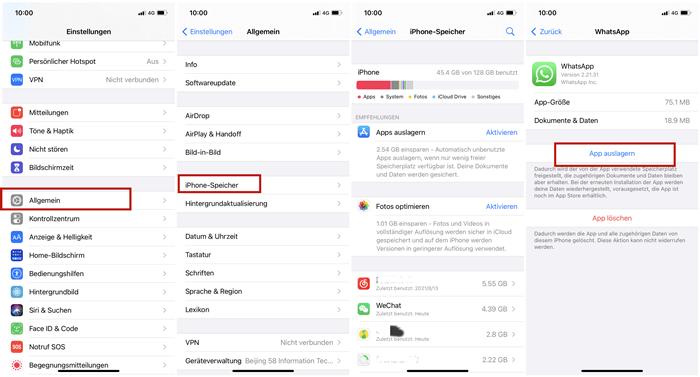
5. Überprüfen Sie den Speicherplatz auf der Micro SD-Karte
Wenn die Fehlmeldung "WhatsApp Download fehlgeschlagen kein interner Speicher vorhanden" zeigt, bedeutet dies, dass Sie nicht genügend Speicherplatz auf Ihrer SD-Karte haben oder nicht über genügend internen Speicher verfügen.
Überprüfen Sie den Speicherplatz auf Ihrem Gerät und löschen Sie dann einige unnötige Daten auf Ihrem Gerät, um Platz zu schaffen. Um Ihr Handy komplett aufyuräumen, können Sie mit diesen 6 iPhone Cleaner-Apps versuchen.
6. Ist die Micro-SD-Karte auf schreibgeschützt eingestellt?
Wenn Sie WhatsApp Download fehlgeschlagen bei Android und Ihre Micro-SD-Karte als Speicherort ausgewählt haben, könnte die Ursache darin liegen, dass die Karte auf Schreibschutz gestellt ist.
So überprüfen Sie, ob Ihre Micro-SD-Karte schreibgeschützt ist:
- Versuchen Sie, eine Datei außerhalb von WhatsApp zu speichern: Öffnen Sie Ihre Kamera-App und machen Sie ein Foto. Versuchen Sie, dieses Foto auf Ihrer SD-Karte zu speichern.
- Überprüfen Sie die Einstellungen Ihrer SD-Karte: Manche Geräte bieten in den Einstellungen die Möglichkeit, den Schreibschutz für eine SD-Karte zu aktivieren oder zu deaktivieren.
- SD-Karte ist schreibgeschützt: Suchen Sie in den Einstellungen Ihres Geräts nach einer Option, um den Schreibschutz aufzuheben.
- SD-Karte ist beschädigt: Wenn Sie den Schreibschutz nicht deaktivieren können, ist Ihre SD-Karte möglicherweise defekt. In diesem Fall sollten Sie eine neue SD-Karte kaufen.
Wenn Sie Dateien auf der SD-Karte speichern können, aber WhatsApp-Downloads weiterhin fehlschlagen: WhatsApp-Daten löschen: Es könnte ein Problem mit den WhatsApp-Daten auf Ihrer SD-Karte geben. Sie können versuchen, diese Daten zu löschen.
- Schritt 1: Vor dem Löschen müssen Sie eine Sicherungskopie Ihrer WhatsApp-Daten erstellen. Kopieren Sie einfach den Ordner „WhatsApp" auf Ihrer SD-Karte auf Ihren Computer.
- Schritt 2: Löschen Sie dann den Ordner „WhatsApp" auf der SD-Karte. Ihre Medien (Fotos, Videos, Audiodateien) von WhatsApp sind dann verschwunden.
- Schritt 3: Starten Sie Ihr Handy neu und überprüfen Sie, ob Sie Ihre heruntergeladenen Dateien jetzt speichern können.
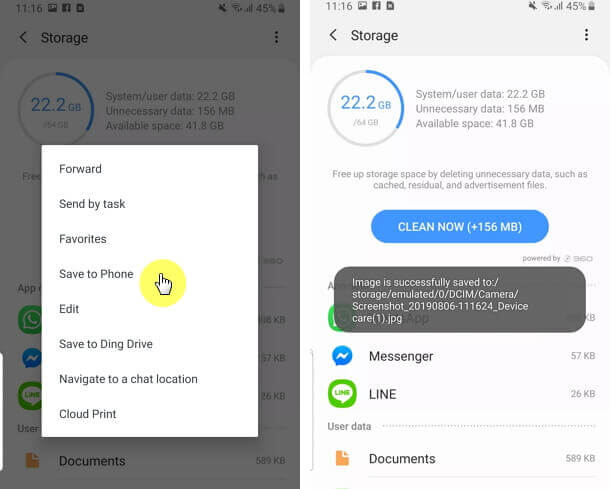
Fazit
Das Problem "WhatsApp Download fehlgeschlagen" kann jederzeit auftreten. Eine der oben genannten Lösungen sollte Ihnen helfen, diesen hartnäckigen Fehler zu beseitigen. Denken Sie daran, das Gerät nach jeder Lösung neu zu starten, bis Sie eine Lösung gefunden haben, die funktioniert.